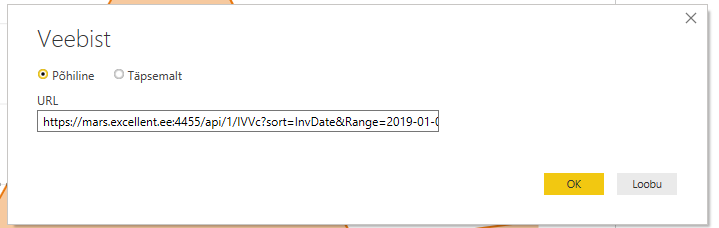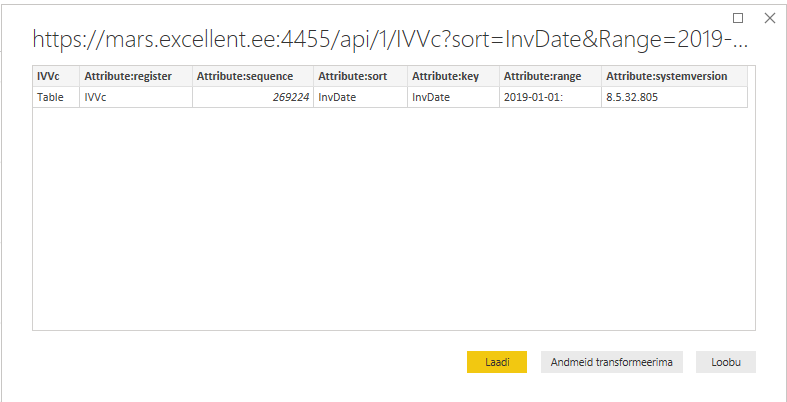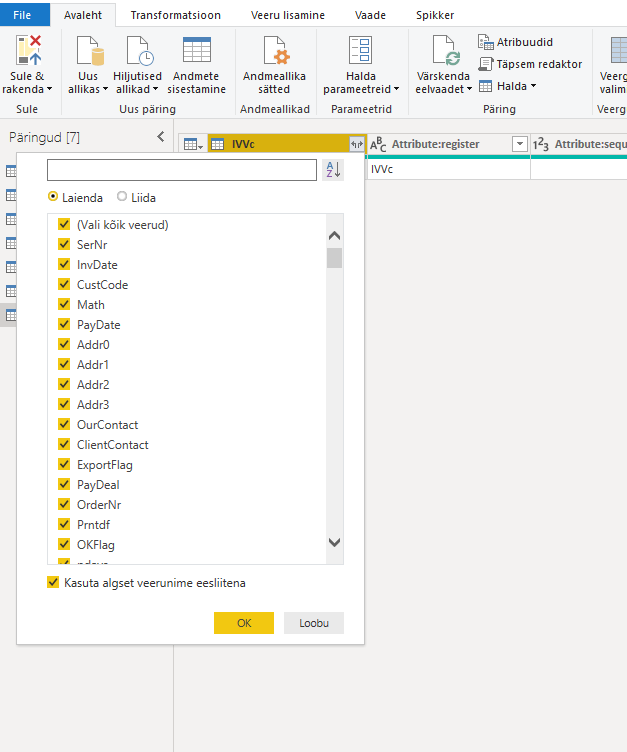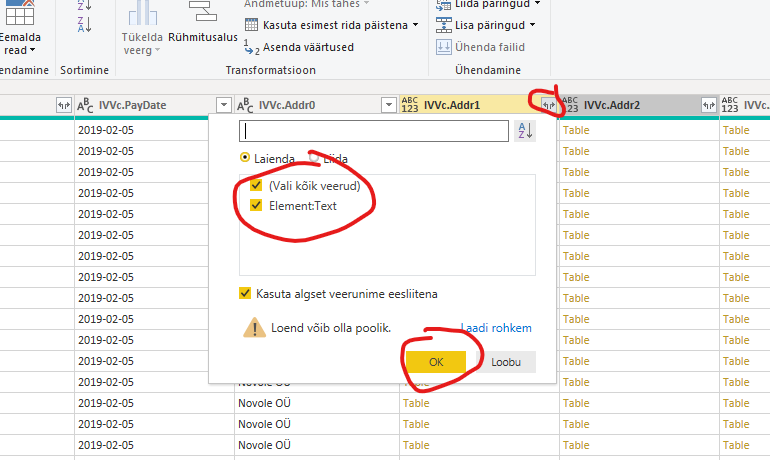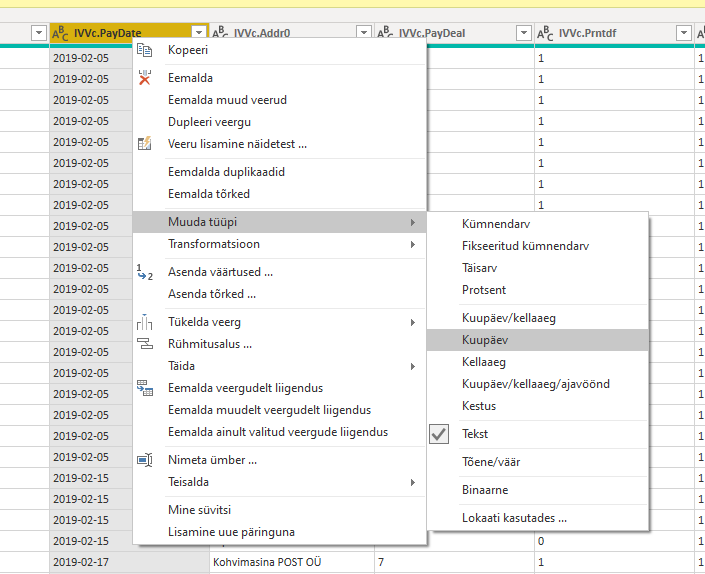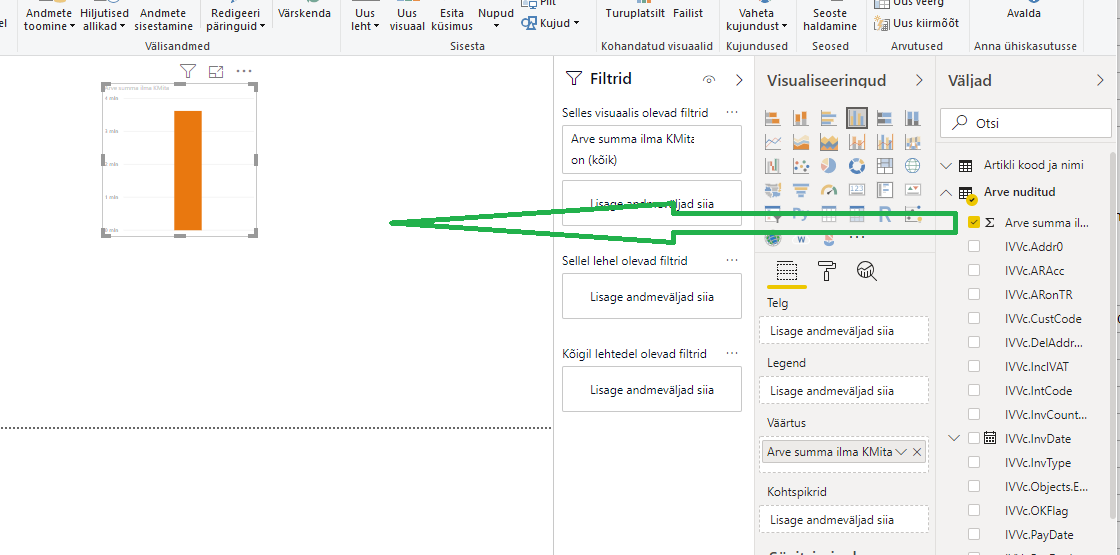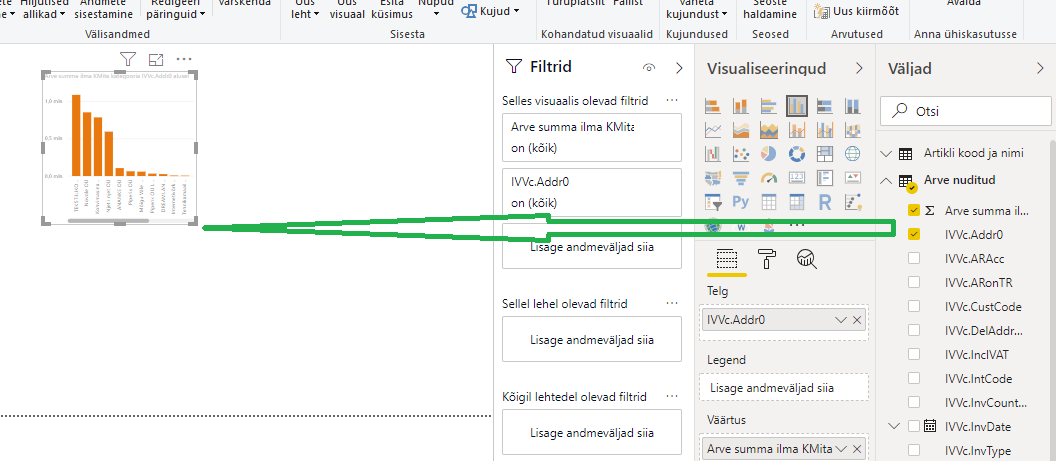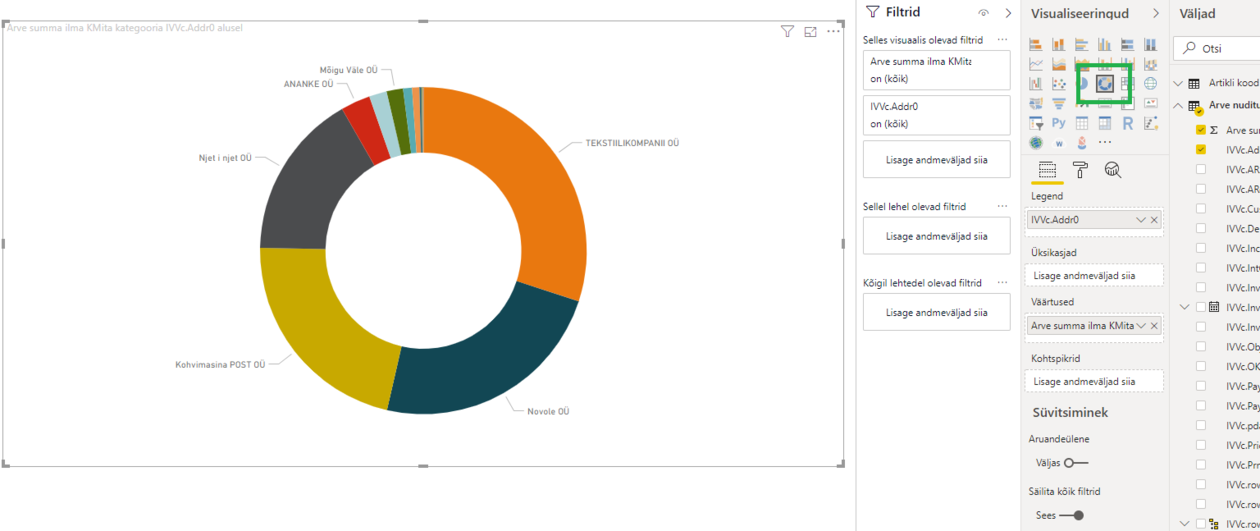Booksi seadistamine Power BI kasutamiseks: erinevus redaktsioonide vahel
Resümee puudub |
Resümee puudub |
||
| 1. rida: | 1. rida: | ||
Standard Booksi on võimalik lihtsasti ühendada [https://powerbi.microsoft.com/en-us/ Microsoft Power Bi] tarkvaraga. Power Bi heaks omaduseks andmeallikate mõttes on see, et ta suudab hakkama saada pea iga veidikenegi loogilist struktuuri omava XML andmeallikaga. | Standard Booksi on võimalik lihtsasti ühendada [https://powerbi.microsoft.com/en-us/ Microsoft Power Bi] tarkvaraga. Power Bi heaks omaduseks andmeallikate mõttes on see, et ta suudab hakkama saada pea iga veidikenegi loogilist struktuuri omava XML andmeallikaga. | ||
Seadistused Booksis, et tema vastu REST API päringuid teha, on [[StandardBooksi andmete lugemine ja kirjutamine Rest APIga|siin wikis varem juttu olnud]]. | === Standard Booksi seadistused === | ||
Seadistused Booksis, et tema vastu REST API päringuid teha, on [[StandardBooksi andmete lugemine ja kirjutamine Rest APIga|siin wikis varem juttu olnud]]. Ehk et kasutsuel on standardsed seadistused. Power Bi hakkab tegema standardseid päringuid. | |||
Siin dokumendis kasutame demobaasi Arvete registrit, päringu teeme 2019 aasta algusest lõpmatu tulevikuni: | |||
<nowiki>https://mars.excellent.ee:4455/api/1/IVVc?sort=InvDate&Range=2019-01-01</nowiki>: | |||
==== Kuidas optimeerida veebipäringut ==== | |||
Me võime alati teha päringu kogu registri pihta. Näietks /api/1/IVVc (Demobaasis 50 MB). Siis saame kogu arvete registri, salvestame selle iga mõne aja tagant kogu mahus Power BI andmebaasi maha ning kasutame sellest andmemahust väikese tükikese. Alustavas ettevõttes ei olegi see ilmselt probleem, kuid kui arveid on mõnisada tuhat tk, siis juba on - päringu tegemine ja sadade andmemegabaitide transport võtab oma aja ning sel ajal on Books päringuga hõivatud. | |||
2019 aasta arvete päring on demobaasis 2 MB. | |||
Kui teil on peale arendus ja testperioodi selge, mis andmeid te täpselt soovite, tasub teha päring täpselt nii väikeseks, kui võimalik. Näiteks, kui me soovime vaadata vaid arvete registris arvete numbreid, summasid, kuupäevi ja kliendi nimesid, siis saame teha päringu ainult nende väljade pihta: | |||
<nowiki>https://mars.excellent.ee:4455/api/1/IVVc?sort=InvDate&Range=2019-01-01:&fields=SerNr,Sum4,InvDate,Addr0&filter.OkFlag=1</nowiki> | |||
See päring on demobaasis 20 KB. NB: Kõik jutud andmemahtudest on suvalise demobaasi näitel ja vaid illustreerimiseks. Päris elus, päris andmebaasidega võib tulemus olla erinev. | |||
==== Power BI seadistused ==== | |||
Antud näites kasutan ma Power BI windowsi töölaua klienti. Kuid Power BI on olemas ka veebipõhisena, sealsed seaditused oeaks olema 99% samad. | |||
Kõiki juhiseid võite loomulikult muuta, kombineerida, mitte kasutada jne. | |||
# [https://powerbi.microsoft.com/en-us/desktop/ Installeerige Power BI]. Looge vajadusel konto, logige Power BIsse sisse. | |||
# Looge uus tühi fail | |||
# Valige Andmete toomine > Veeb. Sisestage URL: [[Pilt:Url to link.png|tühi|pisi|719x719px]] | |||
# Vajutage OK. Kui teete seda esimest korda, siis saate järgmisel lehel sisestada Basic (Põhiline) ossa Rest API kasutaja kasutajanime ja parooli. | |||
# Valigee Andmeid Transformeerima[[Pilt:Andmeid transformeerima.png|tühi|pisi|787x787px]] | |||
# Avanenud valikus peate klikkama topelt nooltega märgi peal IVVcst paremal. Siis avanevad teile kõik leitud tabeli veerud. Vajuta OK. [[Pilt:Vali laiali.png|tühi|pisi|752x752px]] | |||
# Kui soovite kasutada andmetanalüüsis ka arvete ridu, siis leidke tabeli parempoolsest servast "IVVc.rows" veerg ja valige see laiali '''kaks korda'''. See kaks korda laiali valimine on oluline! | |||
# Nendes veergudes, kus on sisu helepruunuga "table", võib peidus olla suurem sisu. Klikake laiendamise märgi peale, sisu ilmub nähtavale[[Pilt:Laienda.png|tühi|pisi|770x770px]] | |||
# Ebavajalikud veerud võite kustutada. | |||
# Kuupäeva veeule määrake andmetüüp > Kuupäev[[Pilt:Date.png|tühi|pisi|705x705px]] | |||
# Summadel määrake andmetüüo Kumnendarv. | |||
# Summadel võib juhtuda, et on vaja teha "asenda väärtused", kus asendate punkti komaga. NB; võite asedada ükskõik mida ükskõik millega. Tulevikus tehakse see sama asendamise töö ära iga päringu tegemise ajal automaatselt. | |||
# Võite veergudele anda ka sõbralikumaid nimesid. | |||
# Kui olete andmete päringu valmis saanud. vajutage Sulge ja rakenda. Andmeallikas on valmis. Nüüd saate teha mitmeid päringud kasutades sama andmeallikat. | |||
# Teeme Klientide arvete summade osakaalu piruka: | |||
## Lohistage Andmeallikatest IVVc.Sum valgele alale. tekib kast, mille sees on 1 graafikupulk. | |||
## [[Pilt:Esimene lohistamine.png|tühi|pisi|1120x1120px]] | |||
## Lohistage Kliendi nimi ehk IVVc.Addr0 sinna posti peale.[[Pilt:Teine lohistamine.png|tühi|pisi|1057x1057px]] | |||
## Valige graafiku tüüp "auguga sõõrik" ja lohistage suuris ilusaks. [[Pilt:Tüüp ja suurus.png|tühi|pisi|1260x1260px]] | |||
Redaktsioon: 13. september 2019, kell 11:54
Standard Booksi on võimalik lihtsasti ühendada Microsoft Power Bi tarkvaraga. Power Bi heaks omaduseks andmeallikate mõttes on see, et ta suudab hakkama saada pea iga veidikenegi loogilist struktuuri omava XML andmeallikaga.
Standard Booksi seadistused
Seadistused Booksis, et tema vastu REST API päringuid teha, on siin wikis varem juttu olnud. Ehk et kasutsuel on standardsed seadistused. Power Bi hakkab tegema standardseid päringuid.
Siin dokumendis kasutame demobaasi Arvete registrit, päringu teeme 2019 aasta algusest lõpmatu tulevikuni:
https://mars.excellent.ee:4455/api/1/IVVc?sort=InvDate&Range=2019-01-01:
Kuidas optimeerida veebipäringut
Me võime alati teha päringu kogu registri pihta. Näietks /api/1/IVVc (Demobaasis 50 MB). Siis saame kogu arvete registri, salvestame selle iga mõne aja tagant kogu mahus Power BI andmebaasi maha ning kasutame sellest andmemahust väikese tükikese. Alustavas ettevõttes ei olegi see ilmselt probleem, kuid kui arveid on mõnisada tuhat tk, siis juba on - päringu tegemine ja sadade andmemegabaitide transport võtab oma aja ning sel ajal on Books päringuga hõivatud.
2019 aasta arvete päring on demobaasis 2 MB.
Kui teil on peale arendus ja testperioodi selge, mis andmeid te täpselt soovite, tasub teha päring täpselt nii väikeseks, kui võimalik. Näiteks, kui me soovime vaadata vaid arvete registris arvete numbreid, summasid, kuupäevi ja kliendi nimesid, siis saame teha päringu ainult nende väljade pihta:
https://mars.excellent.ee:4455/api/1/IVVc?sort=InvDate&Range=2019-01-01:&fields=SerNr,Sum4,InvDate,Addr0&filter.OkFlag=1
See päring on demobaasis 20 KB. NB: Kõik jutud andmemahtudest on suvalise demobaasi näitel ja vaid illustreerimiseks. Päris elus, päris andmebaasidega võib tulemus olla erinev.
Power BI seadistused
Antud näites kasutan ma Power BI windowsi töölaua klienti. Kuid Power BI on olemas ka veebipõhisena, sealsed seaditused oeaks olema 99% samad.
Kõiki juhiseid võite loomulikult muuta, kombineerida, mitte kasutada jne.
- Installeerige Power BI. Looge vajadusel konto, logige Power BIsse sisse.
- Looge uus tühi fail
- Valige Andmete toomine > Veeb. Sisestage URL:
- Vajutage OK. Kui teete seda esimest korda, siis saate järgmisel lehel sisestada Basic (Põhiline) ossa Rest API kasutaja kasutajanime ja parooli.
- Valigee Andmeid Transformeerima
- Avanenud valikus peate klikkama topelt nooltega märgi peal IVVcst paremal. Siis avanevad teile kõik leitud tabeli veerud. Vajuta OK.
- Kui soovite kasutada andmetanalüüsis ka arvete ridu, siis leidke tabeli parempoolsest servast "IVVc.rows" veerg ja valige see laiali kaks korda. See kaks korda laiali valimine on oluline!
- Nendes veergudes, kus on sisu helepruunuga "table", võib peidus olla suurem sisu. Klikake laiendamise märgi peale, sisu ilmub nähtavale
- Ebavajalikud veerud võite kustutada.
- Kuupäeva veeule määrake andmetüüp > Kuupäev
- Summadel määrake andmetüüo Kumnendarv.
- Summadel võib juhtuda, et on vaja teha "asenda väärtused", kus asendate punkti komaga. NB; võite asedada ükskõik mida ükskõik millega. Tulevikus tehakse see sama asendamise töö ära iga päringu tegemise ajal automaatselt.
- Võite veergudele anda ka sõbralikumaid nimesid.
- Kui olete andmete päringu valmis saanud. vajutage Sulge ja rakenda. Andmeallikas on valmis. Nüüd saate teha mitmeid päringud kasutades sama andmeallikat.
- Teeme Klientide arvete summade osakaalu piruka:
- Lohistage Andmeallikatest IVVc.Sum valgele alale. tekib kast, mille sees on 1 graafikupulk.
- Lohistage Kliendi nimi ehk IVVc.Addr0 sinna posti peale.
- Valige graafiku tüüp "auguga sõõrik" ja lohistage suuris ilusaks.